Фърмуер на модем huawei e1550 mts за всички оператори. Фърмуер на модем Huawei E1550.
В това ръководство публикувам текущия фърмуер за 3G Huawei модем E1550, както и описание и екранни снимки на процеса на фърмуера за този модем.
Ще зашием отдолу операционна система Windows 7, при други версии, също не трябва да има проблеми с процеса на фърмуера, основното е да инсталирате драйвера за модема, ако не е в системата, когато е свързан.
Ако няма драйвери при свързване на модема E1550 в Windows, изтеглете драйвера за модема E1550 от моя уебсайт
Изтеглете фърмуера за изтегляне на E1550 от връзката: Изтеглете файла на фърмуера за 3G модем Huawei E1550
Записваме изтегления фърмуер на диск, разопаковаме архива и отиваме в папката с фърмуера, има 2 файла: Update_11_609_18_00_00_B418.exe и Huawei Modem Unlocker v5.8.1.exe

Стартирайте файла Huawei Modem Unlocker v5.8.1.exe, в прозореца на програмата, който се отваря, в полето ВЪВЕДЕТЕ I4 ЦИФРИ IMEIвъведете IMEI кода на вашия модем, кодът може да се види под капака, където е поставена SIM картата, щракнете върху бутона ИЗЧИСЛИ. Програмата ще генерира код в полето ФЛАШ КОД- това е кодът, който ще ни трябва в бъдеще за фърмуера.

Стартирайте файла Update_11_609_18_00_00_B418.exe, за да стартирате фърмуера на E1550, ще се отвори прозорец, в който се съгласяваме с лицензионното споразумение и щракнете Напред>:
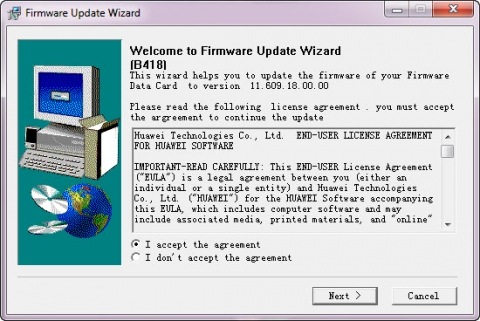
Процес на търсене на модем Huawei E1550:

Намерен е модем, тук можете да видите и IMEI кода, ако кодът не се чете на самия модем. За да продължите, щракнете върху бутона Напред:

За да стартирате фърмуера, натиснете бутона започнете, инсталаторът на фърмуера ще ви подкани да въведете кода, вземете го от полето ФЛАШ КОДгенерирани преди това:
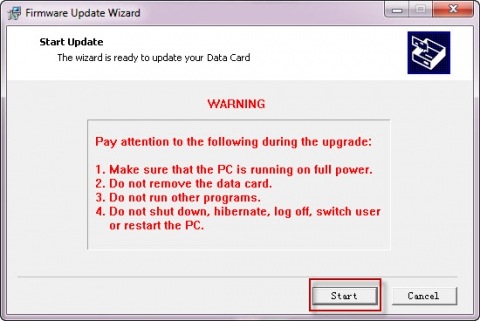
Процес на инсталиране на фърмуера:
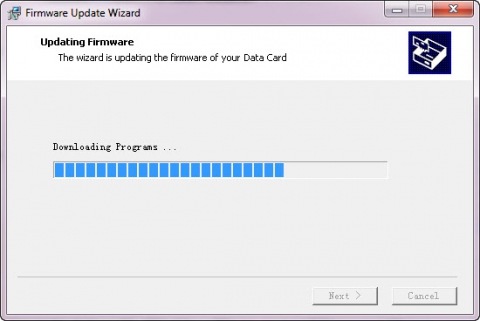
След успешен фърмуер, инсталаторът ще ви уведоми за успешен фърмуер, версията на инсталирания фърмуер, щракнете върху Добре:

За да завършите фърмуера, щракнете върху бутона завършек:

Фърмуерът за 3G модем Huawei E1550 е завършен успешно, задачата е изпълнена.
След фърмуера, ако използвате този модем като GSM шлюз за свързване към Asterisk, ще трябва да деактивирате виртуалния CD-rom, ако не използвате Flash диск, това може да стане по два начина: през Windows, използвайки Програма Putty и през сървър с инсталиран Linux чрез инсталиране на програмата миником
1. Използвайки програмата Putty в Windows, инструкцията: Свързваме се към модема Huawei E1550 с помощта на Putty, за да променим конфигурацията с помощта на AT команди от Windows
2. Използване на програмата миником:
Инсталация миникомизпълнява се от командата:
Инсталиране на minicom на Debian:
Aptitude инсталира minicom
Инсталиране на minicom на CentOS:
Yum инсталирайте minicom
Стартираме програмата minicom:
Когато отваряте програмата, изберете Настройка на сериен порт Shift + qи излезте от модема.
Прекъснете връзката, свържете модема.
Това са основните команди за модема:
Само GPRS/EDGE - AT^SYSCFG=13,1,3FFFFFFF,2,4
Само 3G/WCDMA - AT^SYSCFG=14,2,3FFFFFFF,2,4
Предпочитам GPRS/EDGE - AT^SYSCFG=2,1,3FFFFFFF,2,4
Предпочитам 3G/WCDMA - AT^SYSCFG=2,2,3FFFFFFF,2,4
Устройството е в режим само модем - AT^U2DIAG=0
Устройство в модем + CD-ROM - AT^U2DIAG=1
Устройство в модемен режим + CD-ROM + Четец на карти - AT^U2DIAG=255или AT^U2DIAG=276
Устройство в режим модем + четец на карти - AT^U2DIAG=256
Нека да направим кратка почивка и да гледаме кратко видео за това как можете да направите баня в природата с помощта на импровизирани средства:
Вече разгледахме в рамките на нашите статии информация за това как да флашнете модем Megafon за всички SIM карти. Тогава стана дума за устройството E173 от Huawei, което е доста популярно сред абонатите на този оператор, които използват услуги за достъп до Интернет от своите компютри и лаптопи. Днес искаме да говорим за друг модел на устройството, който се нарича E1550. Това също е много популярен модем, широко използван от абонатите на Megafon днес. Имайте предвид, че е популярен и сред потребителите на MTS, които, ако е необходимо, могат да използват и нашите инструкции за отключване на устройството, представени по-долу.
Модем Huawei E1550 от Мегафон
Това устройство, продавано в онлайн магазина и офисите на Megafon, е отлична възможност за използване у дома и при пътуване, заедно с лаптоп. Тук обаче има едно „но“. Както е при другите модеми и други оператори клетъчна комуникация, Megafon блокира своите устройства изключително за работа със собствените си SIM карти. Тоест, ако трябва да инсталирате карта на друг руски оператор в модема, той просто ще откаже да работи с него.
Ето защо по-долу ще разгледаме информация за отключване на устройството, което се извършва у дома само за 5-10 минути.
Как да флашнете модема Megafon E1550 за всички SIM карти
За разлика от модема E173, E1550 се отключва по малко по-различен начин. Тук не е необходимо да инсталирате допълнителни софтуерза мигане.
На първо място, за да отключите успешно устройството, трябва да намерите IMEI кода на устройството. Това е код, който често се намира под капака на устройството. За да го намерите, ще трябва да демонтирате задния панел на вашия модем и евентуално да поставите SIM картата в него. След това намерете надписа "IMEI:" всички стойности, които ще бъдат след запетаята, и ще бъдат 15-цифреният код, от който се нуждаем.
Сега трябва да получите специален код за отключване на модема. Това може да стане на съответния уебсайт, който се намира на следния линк. Всичко, от което се нуждаете, е да въведете IMEI кода на вашия модем в съответното поле и да щракнете върху бутона „Получаване на код“. Когато кодът бъде получен, изтеглете подходящите калкулатори за отключване на джаджата и с тяхна помощ, както и с помощта на получения код, отключете Huawei E1550.
Използване на флаш модем с други SIM карти
Сега, след като модемът Huawei E1550 е прекратен от оператора Megafon, можете да използвате това устройство за работа с всички мобилни оператори. Имайте предвид, че можете да продължите да използвате модема чрез интерфейса на стандартната програма за драйвери, която сте инсталирали, за да работите с интернет връзка от Megafon.
Често обаче има ситуации, при които модемът отказва да работи с „чужди“ SIM карти, работещи със стандартен драйвер. В този случай ще трябва да изтеглите универсален драйвер за модем, който ви позволява да използвате устройството с всяка SIM карта на руски мобилни оператори по ваш избор.
Ще бъде достатъчно да инсталирате програмата, да я стартирате и да изберете името на съответния клетъчен оператор от падащия списък. След като направите избора, трябва да кликнете върху бутона "Свързване" или "Свързване" и да започнете да използвате интернет на вашия компютър или лаптоп.
Моля, имайте предвид, че информацията в това е предоставена само за информационни цели. Администрацията на сайта не носи отговорност за използването му.
Първо, списък с програми и файлове за изтегляне, от които се нуждаем:
- DC-unlocker 1.00.1066 изтеглете от Google Drive или официален сайт
- HUAWEI Calculator изтегляне от Google Drive
- Изтегляне на фърмуер 11.608.14.15.311.B418 от Google Drive
- Табло HUAWEI Modem 3.0 28.10.2013 изтегляне от Google Drive или официалния уебсайт
Получаване на информация за модема
Инсталирайте и стартирайте DC-unlocker. Поставете модема в USB без SIM карта. Натиснете бутона "Откриване на модем" под формата на лупа.Програмата трябва да открие модема и да покаже всички данни за него, в този прозорец виждаме, че SIM картите на оператори на трети страни са блокирани. IMEI 123456789012345
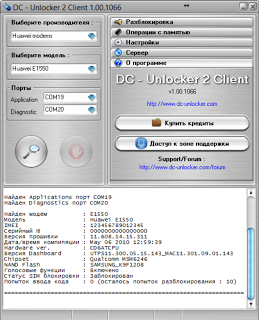
Генериране на код за отключване
Стартирайте HUAWEI Calculator. Въведете получения IMEI в DC-unlocker и натиснете бутона "Изчисли".
Получаваме необходимия Flash код.
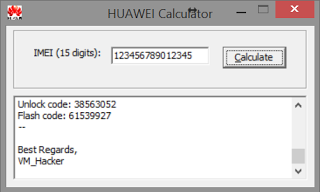
Фърмуер на модема
- За да актуализирате модема, разархивирайте архива и стартирайте програмата вътре, която има името на формата E155XUpdate_11.608.14.15.311.B418.exe
- След като програмата открие модема, трябва да щракнете върху бутона "Актуализиране". Чакаме да изскочи прозорец и да ви помоли да въведете кода, въведете своя FLASH CODE там.
- След фърмуера изваждаме и поставяме отново модема в USB.
Зарежда се ново табло
- За да актуализирате таблото за управление на модема, трябва да разархивирате архива и да стартирате програмата вътре, която има името Табло за управление HUAWEI Modem 3.0.exe
- Изберете „Приемам споразумението“, за да откриете устройството програмно.
- След като програмата открие модема, трябва да щракнете върху бутона "Актуализиране".
- Изчакайте няколко минути, за да завърши актуализацията.
- След като актуализираме таблото за управление, изваждаме и поставяме отново модема в USB.
Отключване на модеми Huawei E1550
Отключване на модеми Huawei E1550, E1750 чрез IMEI. Можете да намерите IMEI на модема под капака, където е поставена SIM картата. Не можете да се страхувате да мигате модеми Huawei E1550, E1750 след отключване, те няма да бъдат блокирани, но ако всичко работи правилно, не ви съветвам да го мигате! Само на собствен риск. Отключването или Отключването се извършва веднъж завинаги, отключените модеми E1550, E1750 ще работят с всички оператори, модемът вече няма да дава грешка в програмата или да иска код за отключване при инсталиране на чужда SIM карта. Модемите се отключват с помощта на уникален код за отключване, получен от IMEI на вашия модем, което означава, че кодът е уникален и няма да помогне за отключване на друг модем с различен IMEI.Вземете Huawei Online код за отключване
Поддържани модеми: E171 MTS 21.156.00.00.143 нов, E173 Megafon 11.126.16.17.209, E303, E303 HiLink, E353 HiLink, E352 Megafon, E353, E353s-1, E363, E362, E367, E372, E392, E6368, , E1815, E1731, K4605, K5005, K4510, K4511, E357, E353Ws, E353Ws-2, E1732.
Ето още два калкулатора за генериране на NCK кодове за Huawei модеми.
В някои модеми (например E1550 от Kyivstar с версии на фърмуера "11.608.12.00.174" или "11.608.12.02.174") възможността за въвеждане на кода е блокирана. За тези модели трябва да използвате Писач на модем на Huawei.
Поддържат се следните модели:
3G модем Huawei E169G  3G модем Huawei E1750
3G модем Huawei E1750
3G модем Huawei E1550
3G модем Huawei E1780
3G модем Huawei E170
3G модем Huawei E172
3G модем Huawei E176
3G модем Huawei E180
3G модем Huawei E182E
3G модем Huawei E196
3G модем Huawei E270
3G модем Huawei E271
3G модем Huawei E272
3G модем Huawei E510
3G модем Huawei E612
3G модем Huawei E618
3G модем Huawei E620
3G модем Huawei E630
3G модем Huawei E630+
3G модем Huawei E660
3G модем Huawei E660A
3G модем Huawei E800
3G модем Huawei E870
3G модем Huawei E880
3G модем Huawei EG162
3G модем Huawei EG162G
3G модем Huawei EG602
3G модем Huawei EG602G
3G модем Huawei K3520 HV
3G модем Huawei Vodafone K2540
3G модем Huawei Vodafone K3515
3G модем Huawei Vodafone K3520
3G модем Huawei Vodafone K3565
3G модем Huawei Vodafone K3715
внимание
: Ако сте изчерпали всички опити за въвеждане на кода
(обикновено са 10) опитваме да нулираме брояча с програмата за нулиране на брояча Huawei Info3G. Пробвано на Huawei E1750, E1550. Върши работа. Изваждаме SIM картата. Стартирайте, просто натиснете Unlock" и дневникът трябва да показва броя на опитите 0 от 10. ИЗТЕГЛЕТЕ
Проблеми с Huawei E 1550
Това се случва, когато използвате модеми Huawei E1550, E1750 от Megafon, има проблеми с показването на страници в браузъра. Грешка в типа съдържание. Страницата, която се опитвате да видите, не може да бъде показана, защото използва невалидна или неподдържана форма на компресиране. Или просто се отваря бяла страница. Той може просто да показва йероглифи вместо букви. Или просто уеб страницата не е достъпна.
И не зависи от браузъра. Цялата причина е в самия модем MegaFon, по-точно в неговото съдържание (софтуерът, който е написан на неговия компактдиск). Просто трябва да смените целия софтуер на megafon с друг. Ако вземете SIM карта MegaFon и я поставите в отключен модем, например MTS, тогава всичко се показва и всичко работи. За да коригирате това табло за E1550, E 1750 е подходящ и за други, но е по-добре да се изясни.
Този софтуер се нарича Huawei модем 3.5, работи на Windows XP, Vista и Windows 7. Инсталация: Вкарваме модема в USB порта без SIM карта.Стартираме Mobile Partner и цялата инсталация става автоматично. След като премахнем интернет програмата MegaFon, актуализирайте драйверите и сте готови.
21-02-2016, 20:31 Huawei
Безжичното устройство Huawei E1550 изглежда като обикновен USB модем. Оборудването на устройството е типично: вградена антена, USB порт, слот за използване на microSD. ясен сигнал в проблемни зони (високи сгради, на закрито и т.н.) се осигурява от технологията за разнообразие, използвана в 3G UMTS (трето поколение) мрежи. Цялата информация за модема е във виртуална форма. За да го изучите, трябва да свържете устройството към компютър. Всички необходими работни файлове и драйвери ще бъдат заредени автоматично. Фърмуерът на Huawei E1550 позволява използването на модема със SIM карти на всякакви доставчици.
Без какво не бива
Невъзможно е да флашнете Huawei E1550 за всички оператори без наличието на определени програми и файлове за изтегляне (трябва да изтеглите):
DC-Unlocker 1.00.1247: |
https://yadi.sk/d/Bdgqpr8BpFhUk |
|
HUAWEI Калкулатор: |
https://yadi.sk/d/NnBM609CpFhWx |
|
Табло HUAWEI: |
https://yadi.sk/d/tyl7Xe5tpFhZ9 |
|
фърмуер: |
https://yadi.sk/d/y9Z_z6XJpFhbM |
|
Huawei модем 3.0: |
https://yadi.sk/d/VgMZjCGppFhci |
При препрограмиране на модема трябва да се извършат следните действия:
- Излезте и затворете всички програми.
- Прекъснете връзката с интернет.
- Изключете CD устройството и четеца на карти.
- Осигурете непрекъснато захранване.
Данни за инсталиране на модем и код за отключване
- Инсталирайте и стартирайте DC-Unlocker;
- Поставете модема в USB порта без SIM карта;
- щракнете „Откриване на модем“.
Програмата чете USB конфигурацията на устройството и показва информацията на монитора. IMEI номерът представлява интерес.

- Активирайте HUAWEI Calculator;
- Въведете пълните IMEI номера;
- Вземете флаш кодиране (флаш код за запомняне или записване).
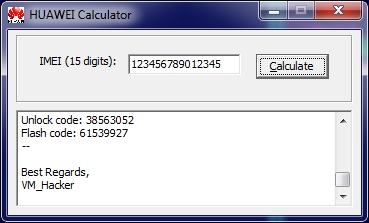
Актуализация на модема
- За да нулирате предишните настройки, трябва да разопаковате архива и да стартирате програмата E155XUpdate_11.609.20.00.00.B418.exe;
- Потвърдете съгласието за инсталиране "Приемам споразумението".
- Когато програмата намери модема, натиснете виртуалния клавиш "Актуализация". В прозореца, който се показва, наберете флаш кода (който помните).
- Изчакайте (не извършвайте никакви манипулации), докато процесът на актуализиране приключи.
- Накрая Фърмуер на Huawei E1550 извадете/поставете USB устройство.
Нов мениджър на връзки (табло за управление)
Без това действие устройството няма да „види“ списъка с доставчици мобилен интернет. За да изтеглите таблото за управление:
- Разархивирайте архива и стартирайте програмата UTPS16.002.03.00.03_MAC16.001.09.00.03.exe.
- Избирам "Приемам споразумението"и натиснете Следващияза да откриете устройството.
Въвеждане на AT команди
За да завършите актуализацията на конфигурацията на 3G модема Huawei E1550, трябва да въведете специални AT команди, за да активирате един или друг режим на работа:
- AT^U2DIAG=0(устройството е в режим само модем).
- AT^U2DIAG=1(устройство в модем + CD-ROM).
- AT^U2DIAG=255(устройство в модемен режим + CD-ROM + четец на карти).
- AT^U2DIAG=256(устройство в модемен режим + четец на карти).
- AT^SYSCFG=2,2,3fffffff,0,2(разрешете 2G,3G).
Къде да въвеждам AT команди?
- Старт на вече познатия DC-Unlocker;
- Свържете модема към компютъра и щракнете върху „Откриване на модем“;
- Въведете командата AT и натиснете "Enter";
- Уверете се, че командата е изпълнена (поява на реда "OK").
